
- •1.Способы подключения javascript в документ?
- •Основные теги
- •lt Оператор «Меньше». Условие истинно, если версия младше указанной. [if lt IE 9]
- •Тег meta
- •Группа NAME отвечает за текстовую информацию о странице, её авторе, а также —
- •Метатег Keywords
- •Автоматический переход на другую страницу
- •Теги форматирования текста
- •Форматирование отдельных символов
- •Гиперссылки
- •Закладки
- •Форматирование
- •Таблицы
- •Атрибуты таблицы
- •ячейка 1-1 2-1
- •Списки
- •Список с маркерами в виде
- •Графические элементы
- •Теги Object Ember
- •Атрибуты тэгов OBJECT и EMBED
- •Необязательные атрибуты и их возможные значения
- •video
- •HTML-формы
- •Текстовое поле
- •Текстовое поле для ввода пароля
- •Флажки
- •Переключатели
- •Кнопки
- •reset - кнопка, позволяющая восстановить все значения по умолчанию в форме.
- •Синтаксис
- •Атрибуты option:
- •Существуют еще теги , позволяющие группировать элементы списка по каким-либо признакам. Например, мы
- •Для этого используются теги с одним параметром label, который и задает название группе
- •Поле для файлов
- •Скрытые поля
- •Обработка форм на стороне клиента
- •Есть несколько возможностей получить объект- форму (будем использовать переменную с именем form.).
- •Также для получения объекта формы можно использовать метод getElementById объекта document (в имени
- •Получение информации из простого текстового окна
- •Получение информации из переключателей (radio)
- •Получение информации из списка (select)
- •Атрибут multiple установлен.

Существуют еще теги , позволяющие группировать элементы списка по каким-либо признакам. Например, мы хотим задать каталог сайтов в виде списка, тогда удобнее разбить его на группы по интересам:

Для этого используются теги с одним параметром label, который и задает название группе элементов.
<form name="forma1"> Каталог сайтов:<br>
<select name="catalog" size="9"> <optgroup label="Компьютеры"> <option value="1">интернет</option> <option value="2">мобильники</option> <option value="3">hardware</option> </optgroup>
<optgroup label="Работа">
<option value="4">вакансии</option> <option value="5">трудоустройство</option> <option value="6">резюме</option> </optgroup>
<optgroup label="Дом">
<option value="7">здоровье</option> <option value="8">красота</option> <option value="9">дети</option> </optgroup>
</select>
</form>

Поле для файлов
Поле для ввода имени файла, сопровождаемое кнопкой Browse (Обзор), при щелчке по которой открывается окно просмотра дерева папок компьютера, где можно выбрать нужный файл. Выбранный файл присоединяется к содержимому формы при отправке на сервер.
<form name="forma1">
<input type="file" name="load" size="50"> </form>

Скрытые поля
<input type="hidden" атрибуты> Атрибуты
name Имя поля для его идентификации обработчиком формы.
value Значение поля, определяющее, какая информация будет отправлена на сервер.
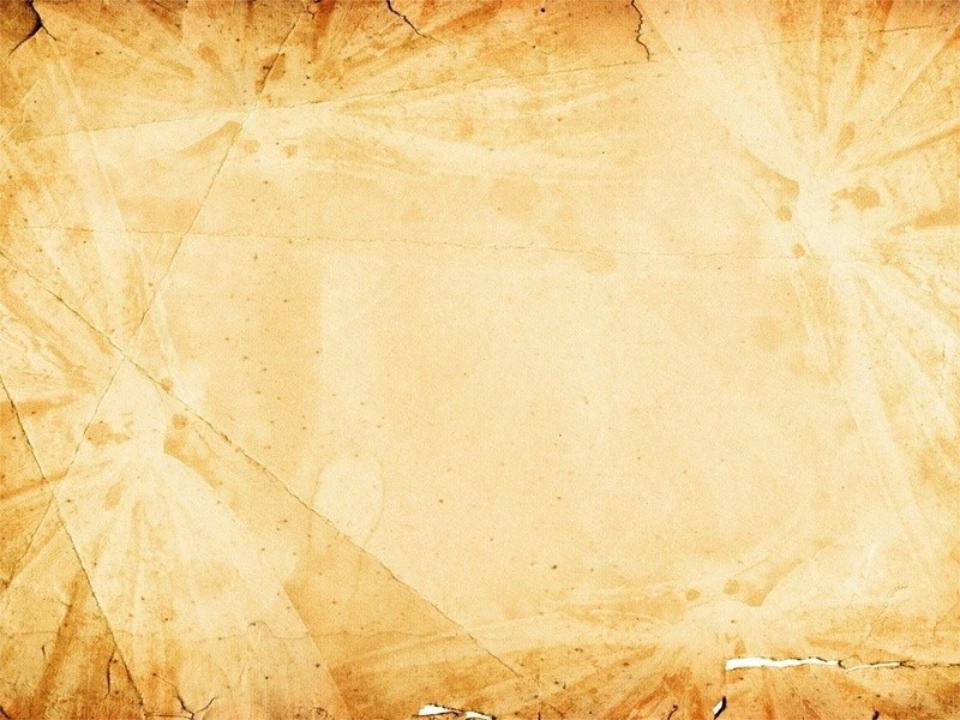
Обработка форм на стороне клиента
Для доступа к элементам формы пользуются тем, что формы преобразуются браузерами в объекты, которые запоминаются в объектной модели браузера в виде свойств объекта document.
Каждая форма сама является объектом, а элементы формы определяют свойства этого объекта. Поэтому для обработки формы на странице нужно сначала получить объект формы, а потом только анализировать ее.

Есть несколько возможностей получить объект- форму (будем использовать переменную с именем form.).
а) Доступ по имени form=document.test
для получения объекта использовано имя формы
б) Все объекты-формы собираются браузером в массив.
form=document.forms[0]
формы в массиве индексируются числами от нуля (в порядке появления на странице)
form=document.forms["test“]
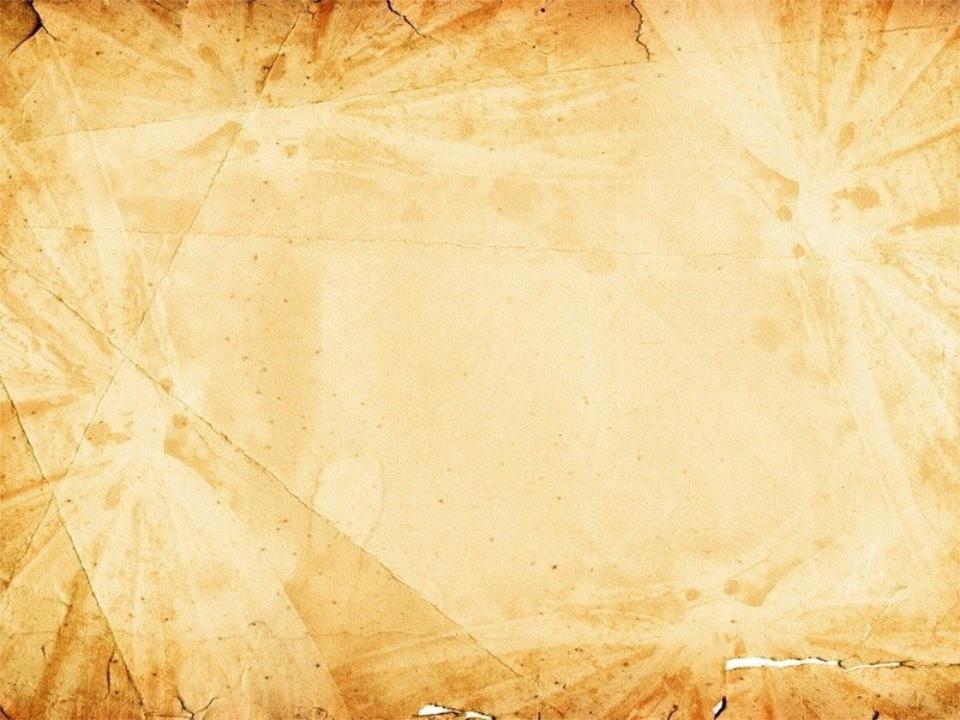
Также для получения объекта формы можно использовать метод getElementById объекта document (в имени функции необходимо соблюдать регистры букв):
form=document.getElementById("tes
t")

Получение информации из простого текстового окна
<form name="forma1">
<input type="text" name="text1" id="txt1" size="20" maxlength="50" value=“активное поле " >
</form>
<script>
….
alert(document.forms["forma1"].text1.value) alert(document.getElementById(" txt1 ").value) ….
</script>

Получение информации из переключателей (radio)
У элементов типа radio интерес представляет выяснение того, какое из положений переключателя является выбранным.
Чтобы вести обработку переключателя, во-первых, нужно выяснить, сколько возможных положений задано у этого переключателя. Это значение определяется свойством length соответствующего объекта формы.
Переключатель представляется как массив объектов с именем этого переключателя. Каждый элемент этого массива имеет свойство checked, принимающее булево значение: true — для установленного положения переключателя, false — в остальных случаях.
Помимо положения переключателя, часто нужно получить текст (название позиции переключателя), который соответствует некоторому положению переключателя. Для этой цели нужно использовать свойство value данной позиции переключателя (элемента массива).

<input name="gender" value="man" checked="" type="radio">мужской
<input name="gender" value="woman" type="radio"> женский
….
<script>
….
document.forms["forma3"]. gender.length document.forms["forma3"].gender[0].checked
document.forms["forma3"].gender[1].checked
…..
</script>
